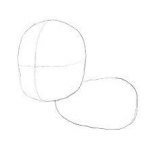Hvis du ikke ser de valgte undertekstene, kan du prøve å deaktivere nettleserens utvidelser. Flere brukere har rapportert om problemer med Internet Explorer og Netflix-appen. Hvis du bruker begge for å se Netflix og ikke får undertekstene til å fungere ordentlig, prøv en annen nettleser for Netflix. 






Apple TV 2 og 3 – Trykk og hold inne midtknappen på fjernkontrollen. Apple TV 4 – Sveip ned på berøringsfeltet på fjernkontrollen. 












Du kan også få tilgang til denne menyen ved å trykke ned på fjernkontrollen mens en video spilles av. 

Hvis du ikke kunne gå gjennom disse trinnene, støtter ikke enheten din undertekster for Netflix. 





Barneprofiler kan ikke endre undertekster eller lydalternativer på Wii. 










Xbox 360 – Trykk på "Guide"-knappen på kontrolleren og åpne innstillingsmenyen. Velg "System" og deretter "Konsollinnstillinger". Velg "Vis" og deretter alternativet "Undertekster". Velg "Av" for å deaktivere undertekster for hele systemet. Du kan nå gå tilbake til videoen din og fortsette å se den uten undertekster. Xbox One - Trykk på "Guide"-knappen på kontrolleren og åpne innstillingsmenyen. Velg alternativet "Undertekster" og deretter "Av". Videoen din har nå ingen undertekster lenger. 


Hvis du ikke ser denne knappen, har videoen du ser ingen undertekster. 
Få undertekster på netflix
Innhold
- Trinn
- Metode 1 av 11: PC og Mac
- Metode 2 av 11: iPhone, iPad og iPod touch
- Metode 3 av 11: Apple TV
- Metode 4 av 11: Chromecast
- Metode 5 av 11: Roku
- Metode 6 av 11: Smart-TVer og Blu-ray-spillere
- Metode 7 av 11: PlayStation 3 og PlayStation 4
- Metode 8 av 11: Wii
- Metode 9 av 11: Wii U
- Metode 10 av 11: Xbox 360 og Xbox One
- Metode 11 av 11: Android
- Tips
Når du ser en serie eller film på Netflix, slår du på undertekstene med noen få klikk. De fleste enheter som kjører Netflix støtter undertekster. Men ikke alle filmer og serier er tekstet og andre språk enn engelsk støttes ikke overalt.
Trinn
Metode 1 av 11: PC og Mac

1. Start videoen du vil legge til undertekster til. Du kan legge til undertekster til videoer du streamer gjennom nettleseren din.

2. Beveg musen mens filmen kjører. Dette vil få avspillingsknappene til å vises.

3. Klikk på "Dialog"-knappen. Knappen ser ut som en snakkeboble. Hvis du ikke ser dette alternativet, har ikke videoen du ser på undertekster.

4. Bruk rullegardinmenyen for å velge ønsket undertekst. Tilgjengelige undertekster varierer etter video. Undertekstene du har valgt vil vises umiddelbart.
Metode 2 av 11: iPhone, iPad og iPod touch

1. Begynn å se en video i Netflix-appen din. Du kan slå på undertekstene for alle videoer som støtter dem.

2. Trykk på skjermen for å vise avspillingskontrollene. Du må gjøre dette mens videoen spilles av.

3. Trykk på "Dialog"-knappen øverst til høyre. Knappen ser ut som en snakkeboble. Nå vises alternativene for lyd og undertekst.

4. Velg fanen "Undertekster". Dette viser tilgjengelige undertekster. iPad viser begge alternativene samtidig.

5. Trykk på undertekstene du vil bruke, og trykk deretter på "OK". Undertekstene lastes umiddelbart og videoen din fortsetter.
Metode 3 av 11: Apple TV

1. Sørg for at Apple TV er oppdatert. Hvis du har en Apple TV 2 eller 3, har du programvareversjon 5.0 eller senere nødvendig. Hvis en Apple TV bruker 4, har du tvOS 9.0 eller senere nødvendig.

2. Åpne undertekstmenyen mens en video spilles av i Netflix. Metoden du bør bruke avhenger av Apple TV-modellen din:

3. Velg undertekstene dine. Bruk fjernkontrollen til å markere undertekstene du vil velge. Trykk på "Velg"-knappen på fjernkontrollen for å bruke undertekstene.
Metode 4 av 11: Chromecast

1. Åpne Netflix-appen på enheten som kontrollerer Chromecasten din. Du endrer undertekstalternativene via enheten som styrer Chromecasten din. Dette kan være en Android- eller iOS-enhet.

2. Trykk på skjermen på Chromecast-enheten din for å vise avspillingskontrollene. For å gjøre dette må videoen være åpen i Netflix-appen.

3. Trykk på "Dialog"-knappen. Du finner den i øverste høyre hjørne, og den ser ut som en snakkeboble.

4. Trykk på "Undertekster"-fanen og velg deretter undertekstene du ønsker. Hvis du trykker på `OK`, brukes undertekstene til videoen du ser på.
Metode 5 av 11: Roku

1. Velg videoen du vil se. Ikke spill det ennå, da du må justere bildetekstalternativene på `Beskrivelse`-skjermen.
- Hvis du har en Roku 3, kan du få tilgang til undertekstalternativene under avspilling ved å trykke på ned-knappen på fjernkontrollen.

2. Klikk på alternativet "Lyd ." & Undertekster. Du finner dette på `Beskrivelse`-siden til videoen.

3. Velg undertekstene du vil bruke. Skaperne av videoen bestemmer tilgjengelige undertekster.

4. Trykk `Tilbake` for å gå tilbake til skjermbildet `Beskrivelse`. Undertekstvalgene dine lagres.

5. Start videoen. Din valgte undertekst vil nå vises på skjermen.
Metode 6 av 11: Smart-TVer og Blu-ray-spillere

1. Start Netflix-appen. Mange smart-TV-er og Blu-ray-spillere har en Netflix-app som lar deg se Netflix-videoer. Prosedyren for å aktivere undertekster varierer fra enhet til enhet, og eldre enheter har ofte ingen undertekststøtte i det hele tatt.

2. Velg videoen du vil se. Dette åpner videoens "Beskrivelse"-side.

3. Velg alternativet `Lyd & Undertekster på kontrolleren. Det kan se ut som en snakkeboble, eller det kan si `Lyd & Assistanse for undertekster. Hvis du ikke ser denne knappen, støtter ikke enheten din undertekster.

4. Velg undertekstene du vil se. De vil bli brukt så snart du starter videoen.

5. Gå tilbake til `Beskrivelse`-siden og start videoen. Dine valgte undertekster vil vises.
Metode 7 av 11: PlayStation 3 og PlayStation 4

1. Start videoen du vil slå på undertekstene for. Både PS3 og PS4 støtter undertekster, så lenge videoen du ser på har dem. Prosedyren er den samme for begge enhetene.

2. Trykk `Ned` på kontrolleren. Dette vil åpne `Lyd .-menyen & Undertekster.

3. Uthev `Lyd & Undertekster" og trykk "X". Nå kan du velge undertekstalternativene.

4. Velg alternativene for undertekst. Undertekstene vil vises umiddelbart etter at du har valgt språk.
Metode 8 av 11: Wii

1. Start Netflix og velg tittelen du vil se. Ikke spill ennå, bare åpne `Beskrivelse`-siden.

2. Bruk Wii-fjernkontrollen til å klikke på "Dialog"-knappen. Den ser ut som en snakkeboble, og du finner den på høyre side av skjermen. Hvis du ikke ser denne knappen, støtter ikke denne tittelen undertekster.

3. Velg undertekstene du vil aktivere. Bruk Wii-fjernkontrollen til å velge undertekstspråk.

4. Gå og se videoen. Dine valgte undertekster vil vises.
Metode 9 av 11: Wii U

1. Spill av videoen på Netflix-kanalen. På Wii U kan du slå på undertekstene mens du ser på videoen.

2. Velg "Dialog"-knappen på GamePad-skjermen. Dette vil åpne undertekstalternativene på GamePad-skjermen. Hvis du ikke ser dette alternativet, har ikke videoen du ser på undertekster.

3. Velg undertekstene du vil bruke. Trykk eller bruk GamePad-knappene for å slå på undertekstene du vil bruke.

4. Fortsett med videoen. Dine valgte undertekster vil vises på skjermen.
Metode 10 av 11: Xbox 360 og Xbox One

1. Spill av tittelen du vil legge til undertekster til. Xbox One og Xbox 360 støtter begge undertekster, så lenge selve tittelen har undertekster. Fremgangsmåten er den samme for begge systemene.

2. Trykk ned på kontrolleren mens videoen spilles av. Alternativet `Lyd & Undertekster vises.

3. Velg `Lyd & Undertekster" og trykk "A". Du kan nå velge mellom de ønskede undertekstene.

4. Velg alternativene for undertekster. Undertekstene vises så snart du velger dem.

5. Hvis undertekstene ikke slår seg av, slå av undertekstene på hele systemet. Hvis teksting er aktivert for hele systemet, vil tekstingen vises i Netflix selv om de er slått av for en bestemt tittel.
Metode 11 av 11: Android

1. Start en video i Netflix-appen din. Så lenge enheten din støtter Netflix-appen, støttes også undertekster.

2. Trykk på skjermen mens videoen spilles av. Slik får du se avspillingsknappene.

3. Trykk på "Dialog"-knappen for å åpne undertekstalternativene. `Dialog`-knappen ser ut som en snakkeboble og er plassert øverst til høyre på skjermen.

4. Trykk på "Undertekster"-fanen og velg undertekstene du vil bruke. Trykk på `OK` når du har valgt undertekstene. Undertekstene vises nå i videoen.
Tips
- Du må se en video i minst fem minutter for at undertekstendringene du har gjort, skal bli standard. Dette gjelder også for å slå av undertekster.
- Teksting er ikke tilgjengelig på de klassiske Roku-modellene, men er tilgjengelig på Roku 2 HD/XD/XS, Roku 3, Roku Streaming Stick og Roku LT.
- Filmer som nylig er lagt til, blir kanskje ikke tekstet med en gang, men de bør være innen 30 dager.
- Alle Netflix (USA) serier og filmer bør ha en viss grad av undertekster. Etter at US National Association for the Deaf anla søksmål mot selskapet for ikke å tilby undertekster, gikk Netflix med på å undertekste alle serier og filmer fra 2014.
Artikler om emnet "Få undertekster på netflix"
Оцените, пожалуйста статью
Populær